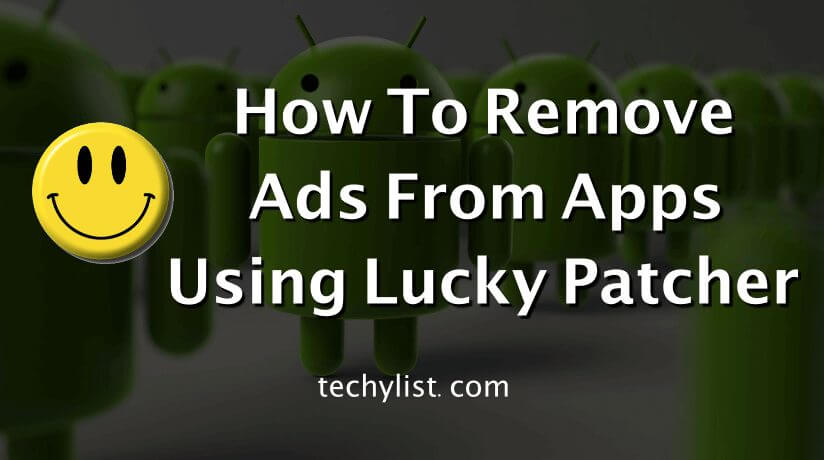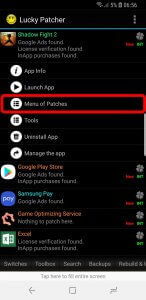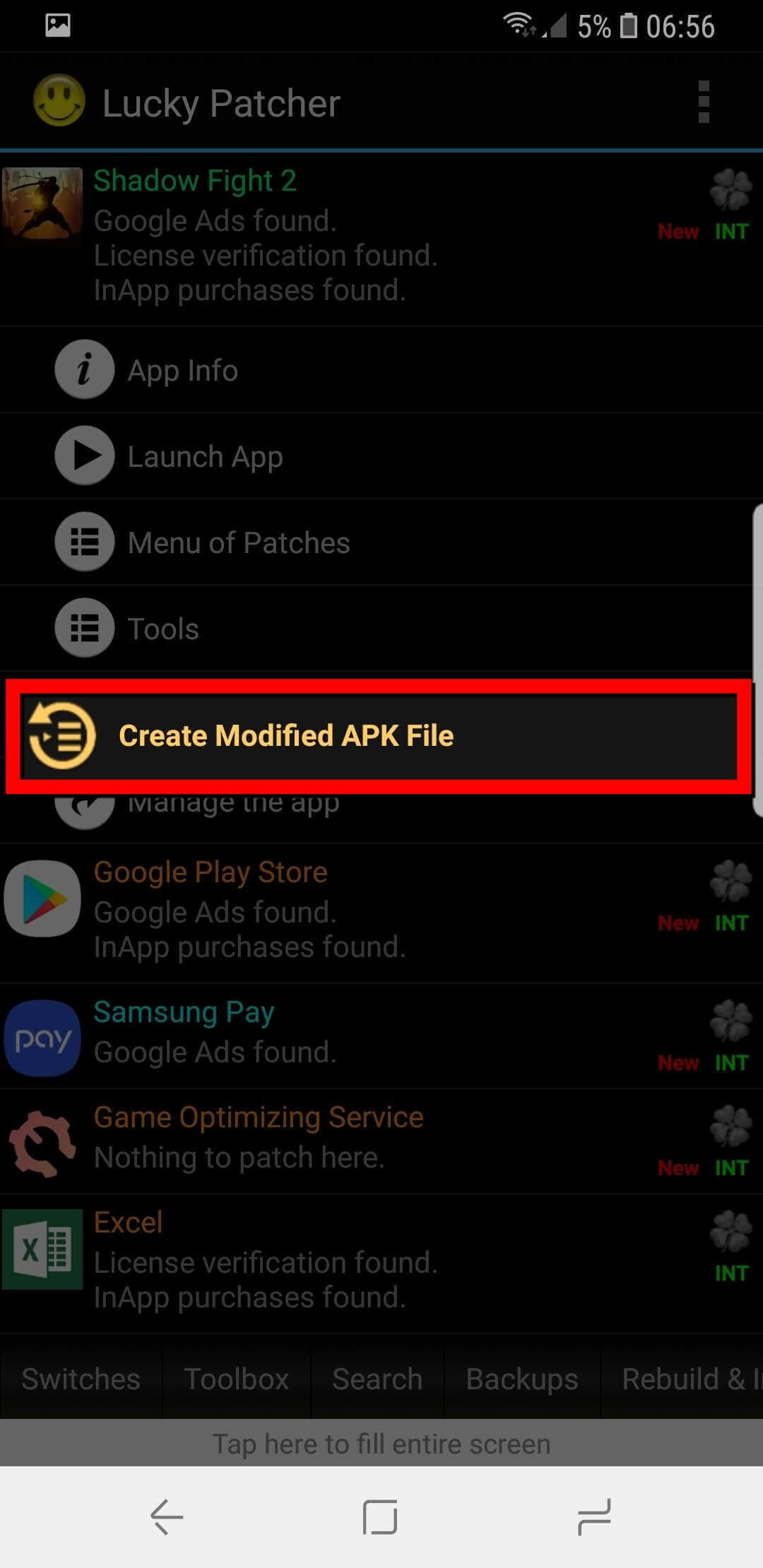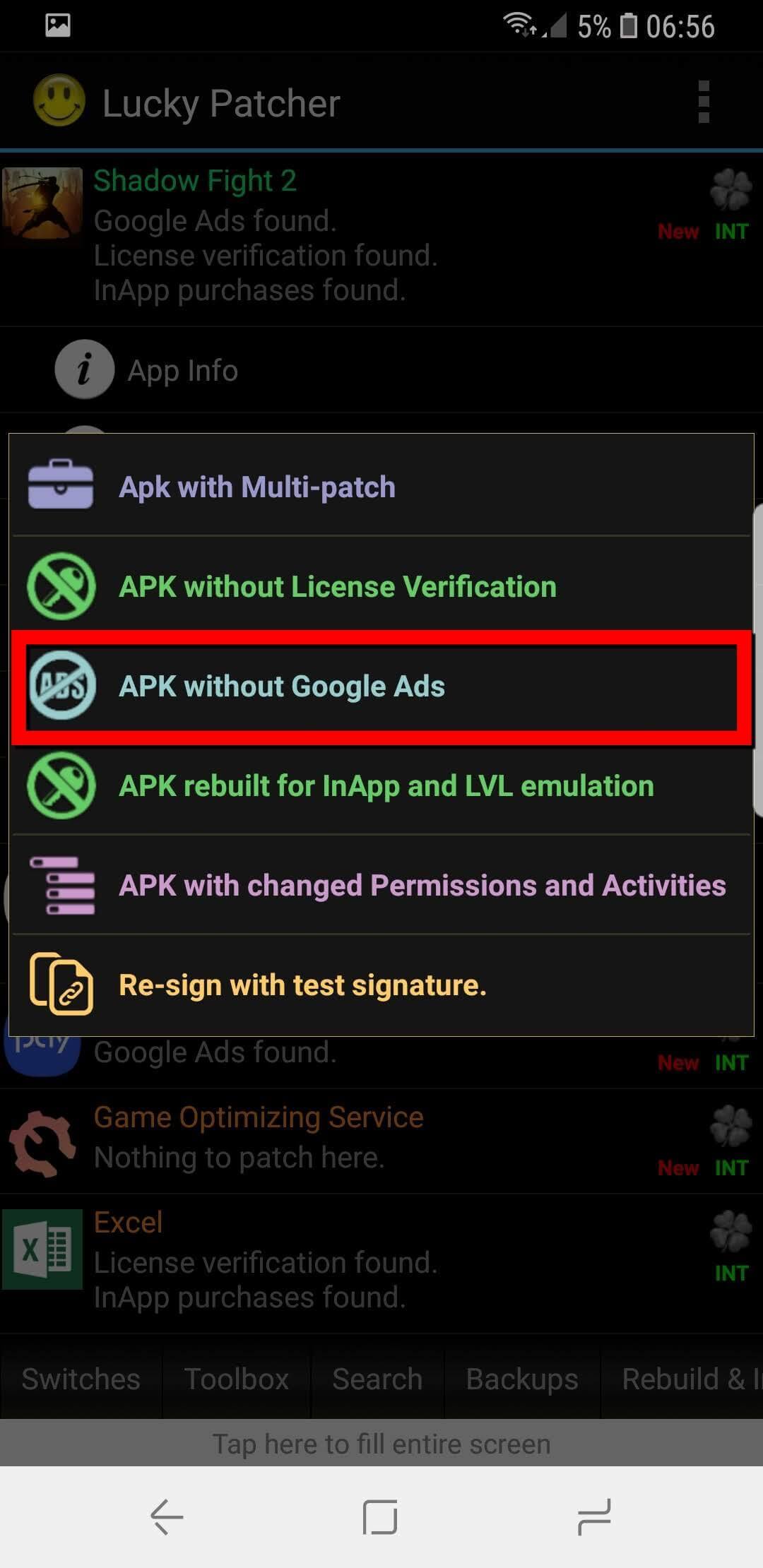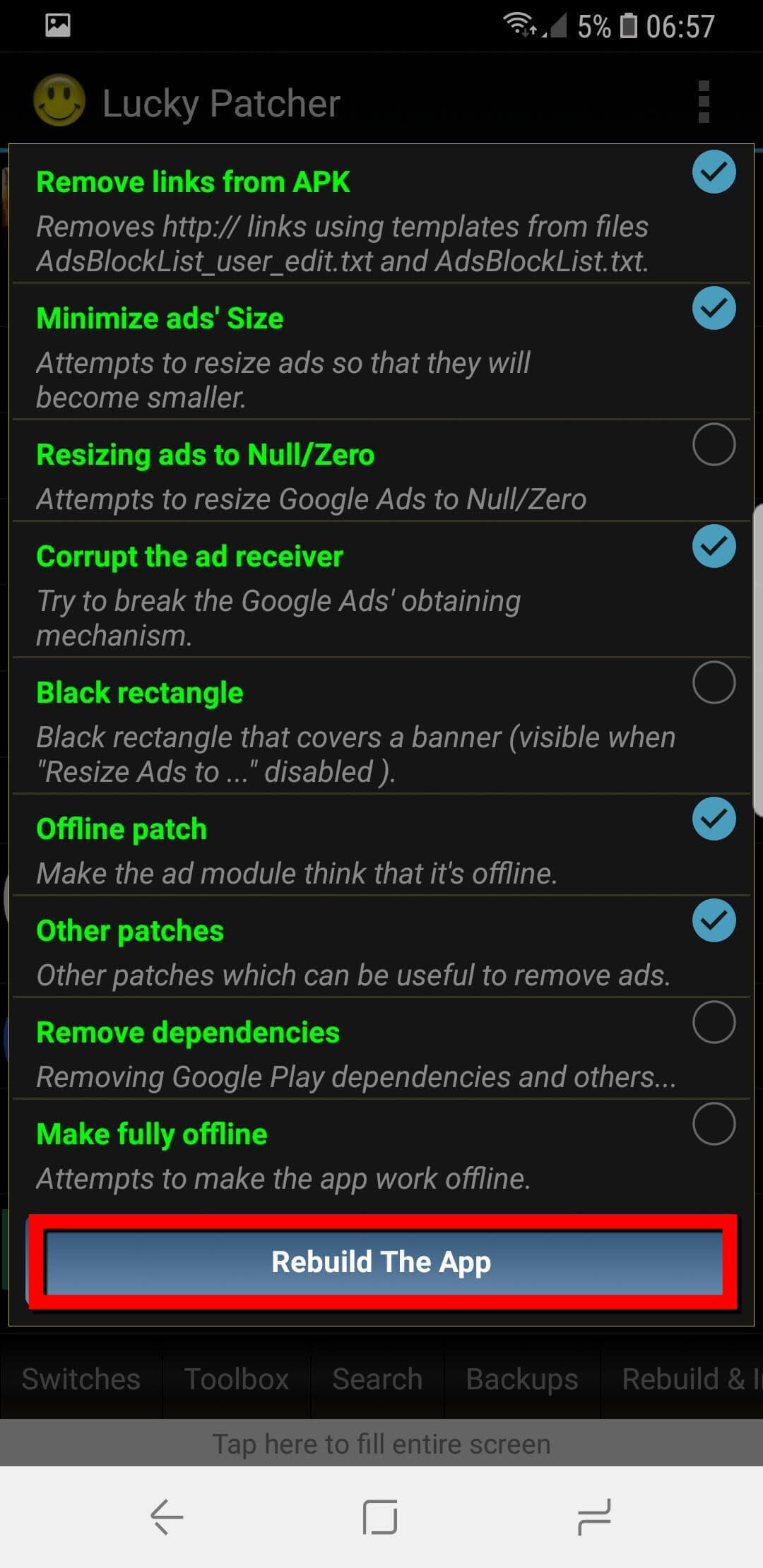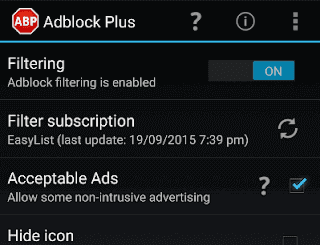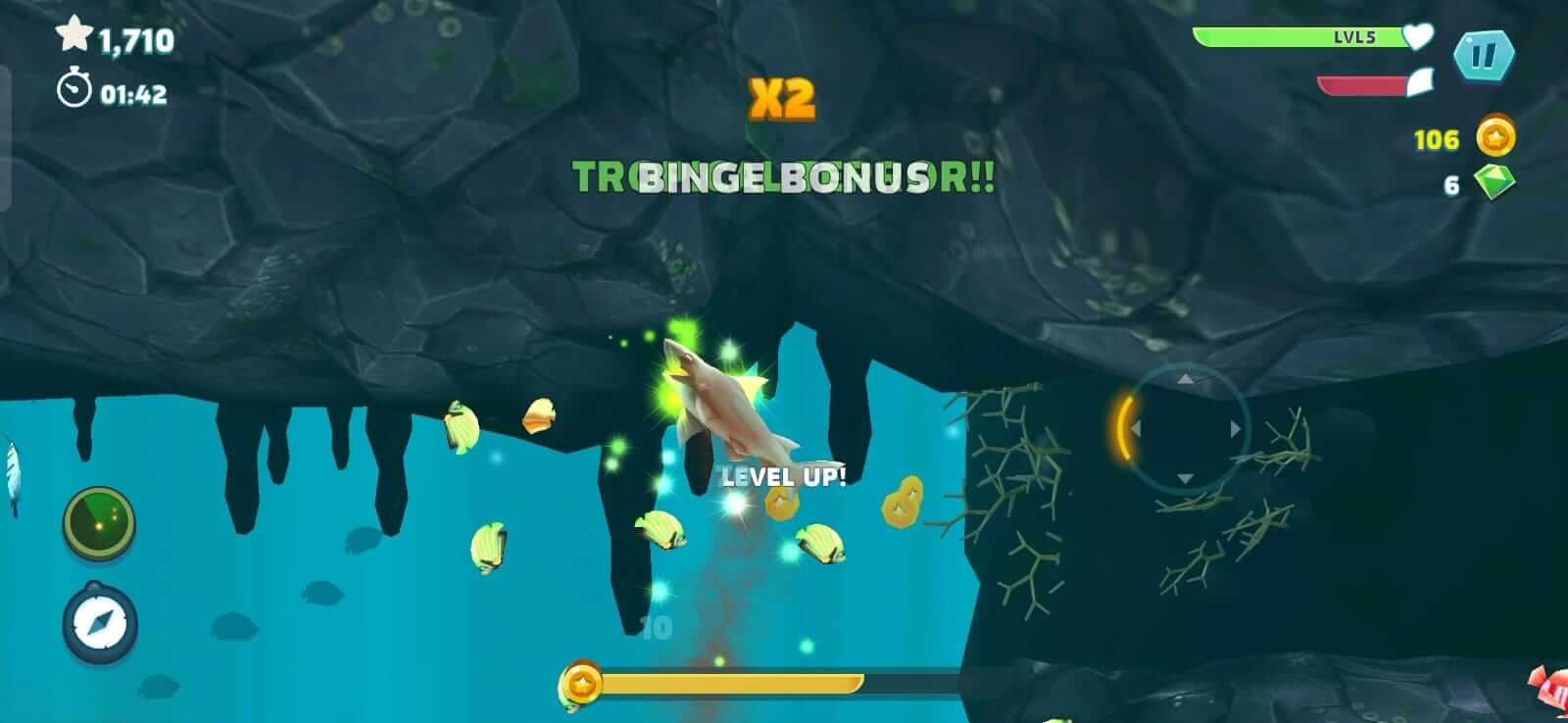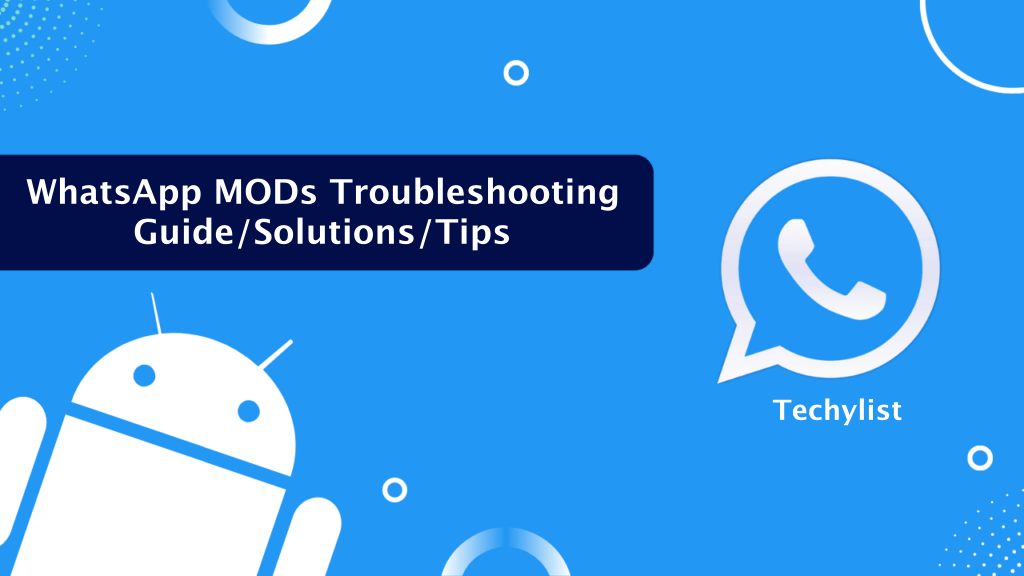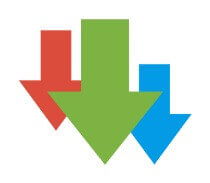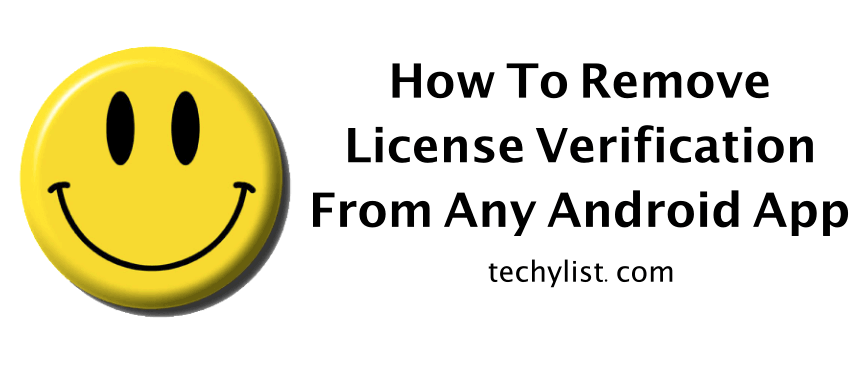في هذا العالم الرقمي ، يستخدم الجميع الإنترنت تقريبًا ويمكن فعل كل شيء عبر الإنترنت هذه الأيام. من مشاهدة الأفلام إلى قراءة الكتب ، ومن دفع الفواتير إلى طلب الطعام ، لم يتبق شيء لا يمكن القيام به عبر الإنترنت. مع زيادة عدد مستخدمي الإنترنت حول العالم ، تحاول الشركات الوصول إلى المزيد والمزيد من الأشخاص بمساعدة الإعلانات. تتمتع الإعلانات عبر الإنترنت هذه الأيام بإمكانات ومدى وصول أكبر من وسائل الإعلان غير المتصلة بالإنترنت. في حين أنه مفيد للشركات والمعلنين ، إلا أنه يزعج المستخدمين. ربما تكون قد رأيت هناك تقريبًا جميع التطبيقات ومواقع الويب تحتوي على إعلانات عليها. على الرغم من أنه من الضروري بالنسبة لهم إظهار ذلك عندما يكسبون عائدًا منه ، إلا أنه في بعض الأحيان يصبح صداعًا عندما تحاول التركيز على شيء آخر.
وفقًا للتقارير الأخيرة ، فإن أكثر من 50٪ من مستخدمي الإنترنت هم من الأجهزة المحمولة وستنمو الأرقام في السنوات القادمة. عندما نتحدث عن الأجهزة المحمولة ، فإن أكثرها شيوعًا هو Android. Android هو نظام تشغيل مملوك لشركة Google ويمكن العثور عليه في العديد من أجهزة الهواتف الذكية هذه الأيام. نظرًا لحرية التخصيص والمرونة ، يفضل المزيد من الأشخاص نظام Android على الأجهزة المحمولة الأخرى التي تعمل بنظام التشغيل OS. فقط بسبب هذا العدد الكبير من مطوري التطبيقات والشركات يحاولون إنشاء تطبيقات لنظام Android أولاً لكسب المستخدمين في جميع أنحاء العالم. هذا مفيد للمعلنين بالإضافة إلى حصولهم على الكثير من المستخدمين لاستهداف إعلاناتهم. يمكن لحوالي 51٪ من سكان العالم الوصول إلى الإنترنت و 100٪ منهم لا يحبون الإعلانات. في الآونة الأخيرة ، شاركنا أيضًا برنامج تعليمي خطوة بخطوة لإزالة تطبيقات النظام من Android.
لإبعاد الناس عن الإعلانات ، تم إطلاق العديد من التطبيقات مثل AdBlock Plus ، ولكن يبدو أنها تعمل مع عدد محدود من مواقع الويب والتطبيقات. إذا كنت ترغب في حظر الإعلانات على أجهزة Android الخاصة بك ، فقد وجدنا حلاً مثاليًا لك. يتوفر تطبيق يسمى Lucky Patcher عبر الإنترنت ، ويمكن استخدامه لإيقاف الإعلانات على شاشة Android الرئيسية وشاشة القفل والتطبيقات أيضًا. نعم ، لقد سمعت ذلك جيدًا ، يمكنك استخدام تطبيق Lucky Patcher لإزالة الإعلانات من APK والتطبيقات ومن أي مكان تريده. هنا في هذا المنشور ، يمكنك العثور على طرق لإيقاف الإعلانات المنبثقة على هاتف Android وبرنامج تعليمي حول كيفية عمل هذا التطبيق. اذا هيا بنا نبدأ.
تلميح - يمكنك أيضًا تعديل ملفات APK باستخدام مدير MT.
المحتويات
كيفية إزالة الإعلانات من تطبيقات Android باستخدام Lucky Patcher
Lucky Patcher هو واحد من أفضل التطبيقات لإزالة الإعلانات ، ولا يلزم وجود جذر لاستخدامه. على الرغم من أنك إذا كنت تريد التحكم الكامل ، فيجب عليك عمل روت لجهازك حتى تتمكن أيضًا من الاستمتاع بالميزات الأخرى لهذا التطبيق. قبل أن نبدأ في الحديث عن كيفية استخدام Lucky Patcher لإيقاف ظهور الإعلانات المنبثقة على هاتف Android ، يجب أن تعرف الأشياء التي يمكنه القيام بها من أجلك. Lucky Patcher ليس مجرد تطبيق لحظر الإعلانات ولكن يمكنه فعل الكثير. يمكنك أيضًا الاستمتاع بالتطبيقات والميزات المدفوعة مجانًا باستخدام هذا التطبيق حيث يمكنه كسر هذه التطبيقات. أفضل شيء هنا هو أن استخدام Lucky Patcher آمن تمامًا ولا داعي للقلق بشأن أي شيء أثناء استخدامه. لذلك ، دعنا نخبرك الآن بكيفية إزالة الإعلانات من ألعاب وتطبيقات Android باستخدام Lucky Patcher مجانًا.
- بادئ ذي بدء ، سيكون عليك تنزيل أحدث إصدار من Lucky Patcher APK. انقر فوق زر التنزيل أدناه لتنزيل أحدث APK من تطبيق Lucky Patcher.
- هذا التطبيق غير متوفر عبر متجر Play ، لذلك ستحتاج إلى تنزيل ملف APK الخاص به وتثبيته يدويًا.
- بمجرد الانتهاء من ذلك ، ما عليك سوى تثبيت التطبيق وفتحه.
- الآن سيطلب منك ذلك منح إذن SuperUser إليها ، ما عليك سوى السماح بذلك.
- سيتم عرض قائمة بجميع التطبيقات المثبتة على شاشتك.
- الآن حدد التطبيق الذي تريد إزالة الإعلانات منه.
- عندما تضغط على التطبيق ، ستظهر قائمة منسدلة بها خيارات متنوعة.
- ببساطة انقر على قائمة البقع.
- انقر على قم بإنشاء ملف APK معدل الخيار.
- مرة أخرى ستظهر قائمة منبثقة على شاشتك ، والآن سيتعين عليك النقر عليها APK بدون إعلانات Gооglе.
- في القائمة التالية ستجد العديد من الخيارات ، ما عليك سوى النقر فوق إعادة إنشاء التطبيق وانتظر حتى تنتهي العملية.
- عندما تنتهي العملية ، ستتلقى رسالة تأكيد “Cоngrаtulаtіоnѕ! لديك الكثير من الانتعاش من مكانك من خلال تطبيق Lucky Patcher هذا ".
- حاول الآن فتح التطبيق الذي قمت بإزالة الإعلانات منه وستلاحظ أنه لا يتم عرض أي إعلانات فيه.
[BONUS] كيفية إيقاف إعلانات Google في شاشة قفل Android / الشاشة الرئيسية بدون تجذير
حسنًا ، يجب أن تدرك أنه عندما تقوم بجذر جهازك ، فإنه يلغي الضمان الخاص به. لذلك قبل عمل روت لجهازك ، يجب عليك اتباع برنامج تعليمي كامل خطوة بخطوة حول كيفية عمل روت لجهاز Android. يجب أن تكون على دراية بالأشياء التي تقوم بها أثناء إجراء عملية التجذير ، لذلك لا نوصي بالتجذير إذا كنت لا تعرف ذلك. لا يزال إذا كنت تريد معرفة كيفية إزالة الإعلانات من تطبيقات Android بدون تجذير ، فيمكنك استخدام هذه الطريقة. لن تكون قادرًا فقط على منع الإعلانات في مشغل mx بدون تجذير ولكن في تطبيقات أخرى وفي متصفحات الويب أيضًا.
- بادئ ذي بدء ، سيكون عليك تنزيل AdBlock Plus APK. يمكنك العثور على رابط التنزيل أدناه.
- هذا التطبيق غير متوفر عبر متجر Google Play ، لذا قم بتنزيل ملف APK.
- بمجرد التنزيل ، انتقل إلى المجلد حيث قمت بوضع الملف وانقر فوقه.
- الآن قم بتثبيت التطبيق مثل أي تطبيق آخر وانتظر انتهاء العملية.
- ستتمكن الآن من رؤية أيقونة تطبيق AdBlock Plus على شاشتك الرئيسية ، لذا انقر عليها.
- في تطبيق AdBlock Plus ، ستجد خيارات للتهيئة.
- إذا كان جهازك متجذرًا ، فسيقوم تلقائيًا بتعيين أفضل الإعدادات لجهازك.
- إذا كان لديك جهاز Android ليس به روت ، فسيتعين عليك تهيئته يدويًا.
- يمكنك زيارة صفحة AdBlock Plus الرسمية للعثور على إعدادات التكوين لجهازك.
- عند الانتهاء ، سيبدأ AdBlock Plus في حظر الإعلانات على التطبيقات ومتصفحات الويب والشاشة الرئيسية وشاشة القفل بجهازك.
- أنت الآن تعرف كيفية إزالة الإعلانات من mx player بدون جذر في Android.
كلمات أخيرة
الإعلانات هي شيء يزعج الجميع ، وإذا كنت الشخص الذي يبحث عن كيفية إيقاف إعلانات Google في Android ، فيمكنك اتباع الطرق المذكورة أعلاه. علاوة على ذلك ، يمكنك أيضًا استخدام تطبيق Lucky Patcher لإزالة الإعلانات من APK 2018. لاستخدام تطبيق Lucky Patcher ، قد تحتاج إلى تجذير جهازك ، ولكن إذا كنت لا ترغب في القيام بذلك ، فيمكنك تجربة الطريقة الأخرى المذكورة أعلاه. من خلال اتباع ذلك ، ستتمكن من إزالة الإعلانات من APK بدون جذر. للحصول على مزيد من البرامج التعليمية المتعلقة بتطبيق Lucky Patcher ، استمر في زيارة مدونتنا الفني بانتظام.
نأمل أن يتم مسح كل شيء لك والآن أنت تعرف كيفية إزالة إعلانات Google من تطبيقات Android. إذا كنت تواجه أي مشاكل مع تطبيق Lucky Patcher أو مع البرنامج التعليمي أعلاه ، فيمكنك إخبارنا بذلك من خلال التعليقات أدناه. أفضل شيء هنا هو أنه يمكنك أيضًا استخدام هذا التطبيق لإزالة الإعلانات من شاشة قفل Android. علاوة على ذلك ، إذا كنت تعرف أي تطبيقات أو طريقة أخرى حول كيفية إزالة الإعلانات من تطبيقات Android ، فأخبرنا بذلك أيضًا.